Mempunyai barang elektronik artinya Kamu harus siap dengan segala macam kerusakan yang akan muncul. Hal ini dikarenakan barang elektronik dinilai cukup rentan untuk rusak. Baik itu kerusakan minor maupun mayor. Salah satunya adalah laptop. Komputer portable ini mempunyai banyak sekali jenis dan tipe yang berbeda yang tentunya memiliki ketahanan yang berbeda pula.
Kerusakan yang sering terjadi adalah laptop yang tidak bisa masuk Windows. Alih-alih menampilkan layar home screen yang biasanya kita lihat, Laptop kamu malah menampilkan layar “Starting windows” yang berulang-ulang dan langsung masuk ke layar booting.
Nah, ada beberapa cara mengatasi laptop tidak masuk Windows yang dapat kamu lakukan, simak penjelasan berikut ini.
Cara Mengatasi Laptop Tidak Masuk Windows
Laptop yang tidak masuk windows disebabkan oleh software atau aplikasi windows kamu yang bermasalah dan tidak kompetibel. Masalah ini sering kali disebabkan oleh virus-virus komputer. Cara mengatasinya sebagai berikut:
1. Masuk ke Safe Mode
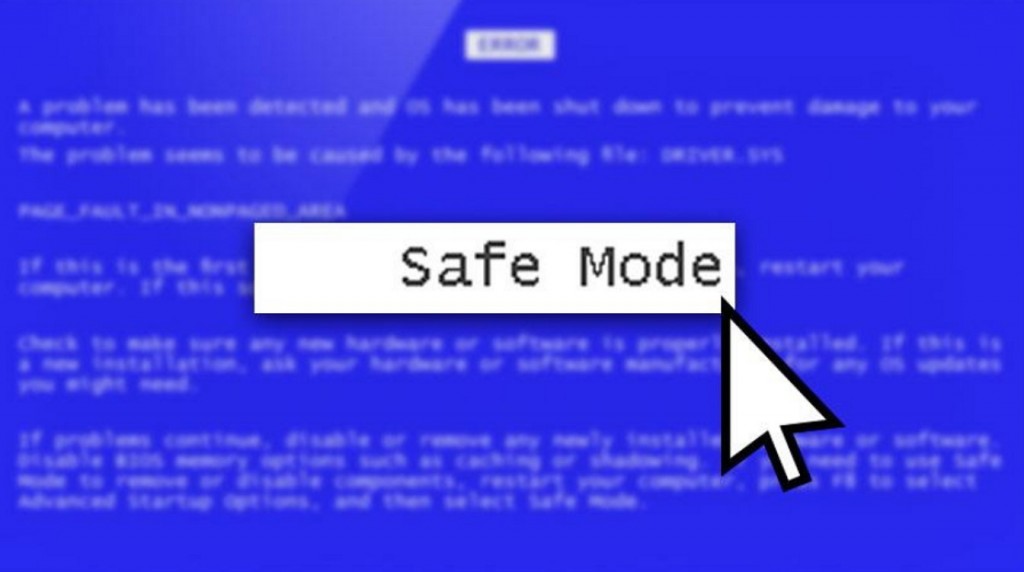
Pertama, yang harus kamu coba adalah restart laptop dengan menekan tombol power selama 5 detik ataupun mencabut dan memasang kembali baterai. Jika cara itu gagal, lakukan cara ini.
Masuk ke Safe Mode laptop kamu dengan cara menyalakan laptop kamu lalu tanpa menunggu, silahkan tekan tombol F8 berulang kali. Kamu akan dihubungkan ke menu Safe Mode.
Pada menu Safe Mode tersebut, tekan tombol restart dan tunggu. Jika gagal, silahkan mencoba langkah kedua.
2. Launch Startup Repair
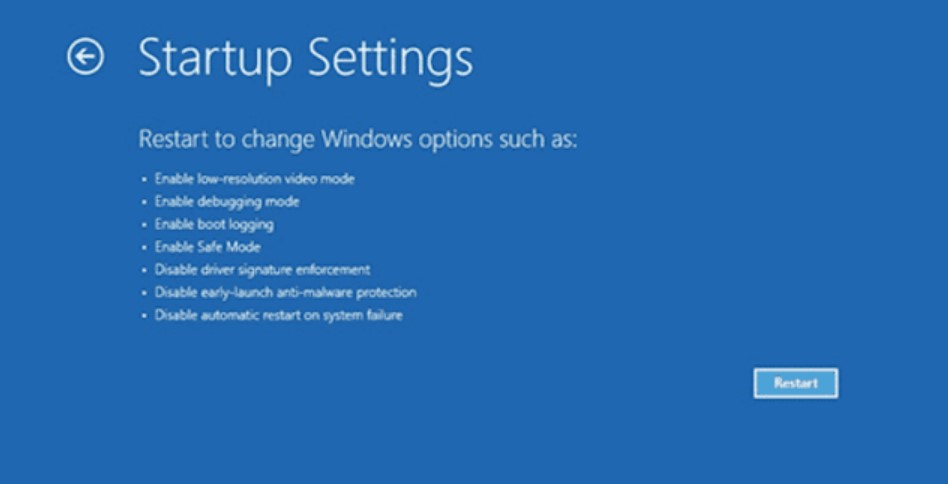
Buka kembali laptopmu. Pada layar Windows Error Recovery yang akan muncul pada setiap laptop saat mengalami masalah tidak bisa masuk windows, silahkan memilih tombol “Launch Startup Repair” lalu tekan enter.
Biarkan sesaat. Jika laptop kamu tetap memiliki masalah setelah itu, silahkan coba cara berikutnya.
3. BIOS
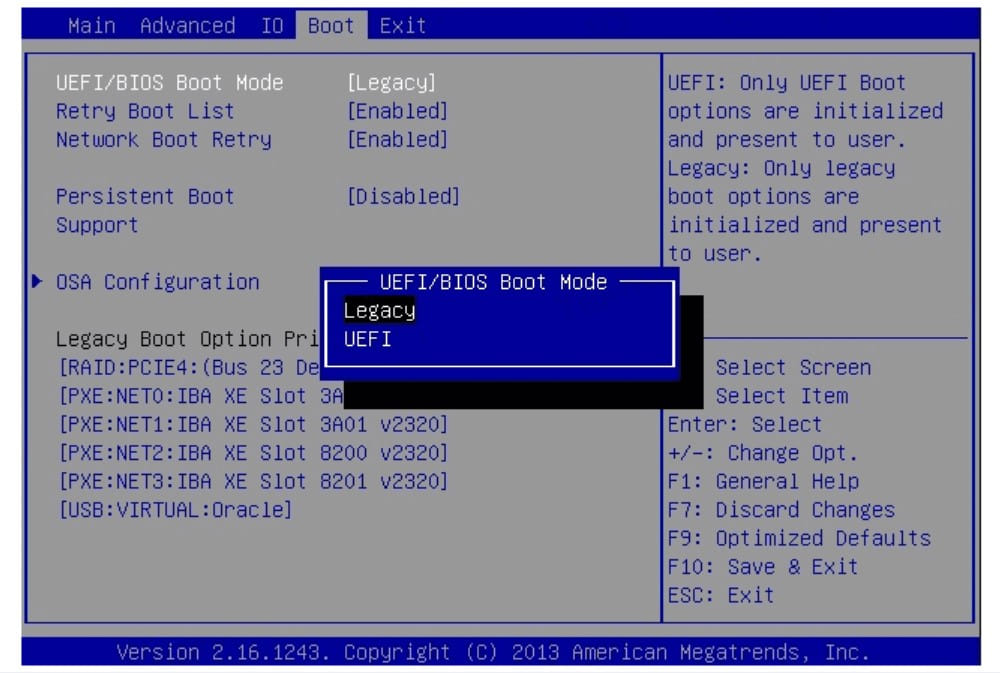
Cara mengatasi laptop tidak masuk windows ketiga adalah dengan menggunakan menu BIOS. Cara untuk masuk ke BIOS ini adalah kamu harus mematikan laptopmu terlebih dahulu. Setelah mati, silahkan menekan tombol berikut secara berulang sesuai dengan jenis laptopmu.
– ACER : Tekan tombol F2 dan DEL
– ASUS : F2
– HP : ESC atau tombol F10
– Dell : F2 atau F12
– Lenovo : F2 atau FN+F2
– Lenovo Desktop : F1
– Lenovo (ThinkPads): Enter + F1.
– MSI: DEL untuk motherboards dan PCs
– Microsoft Surface Tablets: Tombol volume naik.
– Origin PC: F2
– Samsung: F2
– Sony: F1, F2, atau F3
– Toshiba: F
Setelah masuk ke BIOS, tekan menu “Advanced” dan scroll kebawah sampai menemukan menu Data Configuration. Setelah itu, silahkan pilih SATA Mode Selection. Jika awalnya tampilan SATA Mode kamu ada pada AHC1, ubahlah ke mode IDE. Sebaliknya, jika awalnya SATA Mode kamu ada pada IDE, ubahlah ke AHC2. Dan pastikan menu boot administrator Kamu tidak mati atau tidak menampilkan kata disabled.
Setelah itu tekan F10 dan tombol “Yes”. Laptop kamu akan ke reset otomatis. Silahkan menunggu.
Sudah Tahu Cara Mengatasi laptop Tidak Masuk Windows?
Itu dia tiga cara mengatasi laptop tidak bisa masuk windows yang bisa kamu lakukan. Biasanya, setelah menggunakan tiga cara tersebut, kamu sudah bisa memakai laptop secara biasa. Namun jika memang laptop milikmu masih juga tidak bisa memasuki windows, silahkan bawa ke servis center. Semoga artikel ini dapat membantu Kamu.

